Често постоје ситуације када је Интернет повезан на један рачунар или лаптоп и постоји потреба да се Интернет дистрибуира на друге уређаје. Смартпхоне, таблет или други рачунар. Ако сте прешли на ову страницу, онда највероватније знате да можете дистрибуирати Ви-Фи са рачунара и без рутера. Боље је, наравно, да купите јефтини рутер, повежете Интернет на њега и он ће га већ дистрибуирати на све уређаје. Али то није увек могуће. У таквим случајевима као рутер можете користити лаптоп или рачунар са Ви-Фи адаптером.
Постоји неколико начина за покретање виртуалне Ви-Фи мреже и присиљавање рачунара на дистрибуцију Интернета. Издвојио бих три начина: командом преко командне линије, преко мобилне жаришне тачке и коришћењем програма трећих страна. Сада ћемо детаљније погледати сваку методу. Можете одабрати најприкладнију опцију за себе и наставите са подешавањем према упутствима која ћете наћи у овом чланку или према везама које ћу оставити у току писања.
Како дистрибуирати Интернет путем Ви-Фи-а са рачунара:
- Кроз командну линију. Ово је најпопуларнија метода и ради у Виндовс 7, Виндовс 8 (8.1) и Виндовс 10. Потребно је да покренете командни редак, извршите неколико команди и отворите Интернет дељење. Након тога, рачунар ће почети да емитује бежичну мрежу на коју можете да повежете своје уређаје и користите Интернет. Већ сам припремио два детаљна упутства: како дистрибуирати Интернет путем Ви-Фи-а са лаптопа на Виндовс-у 7 и како дистрибуирати Ви-Фи са лаптопа на Виндовс-у 10. Упутства су готово иста, управо написана на примеру различитих оперативних система.
- Коришћење функције Мобиле Хотспот. Ово је стандардна функција која је представљена у оперативном систему Виндовс 10. Тамо је све много једноставније. Довољно је да подесите име Ви-Фи мреже, лозинку, изаберете везу за јавни приступ и покренете приступну тачку. Како поставити: мобилну жаришну тачку у оперативном систему Виндовс 10. Покрените приступну тачку на једноставан начин. Ако имате инсталирано "десет", саветујем вам да прво испробате овај метод. Има своје нијансе, о којима сам писао у чланку на линку изнад.
- Уз помоћ програма трећих страна. На рачунару постоји много бесплатних и плаћених програма помоћу којих можете покренути виртуалну Ви-Фи мрежу. У ствари, ови програми такође покрећу дистрибуцију преко командне линије, само што је згодније. Нема потребе да копирате команде итд. Само притисните дугме. Али ови програми не раде увек стабилно и правилно. О њима сам такође писао у посебном чланку: програми за дистрибуцију Ви-Фи-а са лаптопа у Виндовсима 10, 8, 7. Покретање приступне тачке.
Та упутства, линкови на које сам дао горе, довољна су да све поставим. Али пошто сам одлучио да направим један велики и општи чланак о овој теми, написаћу детаљан водич за сваку методу. Наравно, са сликама.
Белешка! Ако желите да дистрибуирате Ви-Фи без рутера користећи стационарни рачунар (ПЦ), тада морате имати Ви-Фи адаптер. Унутрашња или спољна, која је повезана преко УСБ-а. Овде сам писао о таквим адаптерима. У лаптоповима је овај адаптер уграђен. Није важно да ли имате рачунар или лаптоп - Ви-Фи би требао радити. Управљачки програм бежичног адаптера мора бити инсталиран, а листа веза мора садржавати адаптер "Бежична мрежа" или "Бежична мрежна веза". Да бисте проверили да ли се може покренути Ви-Фи дистрибуција, покрените наредбени редак као администратор и покрените наредбу нетсх влан схов дриверс . Редак поред „Подржана мрежна подршка“ требао би бити „да“.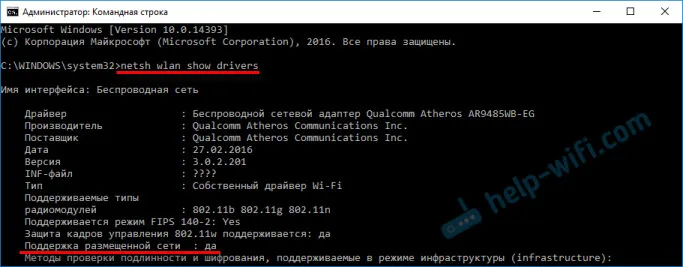
Идемо на постављање.
Како делити Ви-Фи путем командне линије?
Подсећам вас да ова метода делује за Виндовс 10, Виндовс 8 и Виндовс 7.
Морате покренути наредбену линију као администратор. У оперативном систему Виндовс 7 отворите „Старт“, а затим „Сви програми“ - „Додатна опрема“. Кликните десним тастером миша на „Командни редак“ и изаберите „Покрени као администратор“. У оперативним системима Виндовс 10 и 8 можете једноставно да кликнете десним тастером миша на мени Старт и изаберете „Командни редак (Администратор)“.
Копирамо и извршимо (помоћу тастера Ентер) следећу команду:
нетсх влан поставио начин хостеднетворк = допусти ссид = "ми_ви-фи_нетворк" кеи = "12345678" кеиУсаге = упорно
Ова команда поставља име ссид = "ми_ви-фи_нетворк" и лозинку кеи = "12345678" за Ви-Фи мрежу коју ће дистрибуирати рачунар или лаптоп. Ако желите, промените име и лозинку.
Да бисте покренули саму приступну тачку, требате покренути сљедећу наредбу:
нетсх влан покренути мрежу мреже
То је резултат након извршења прве и друге наредбе:
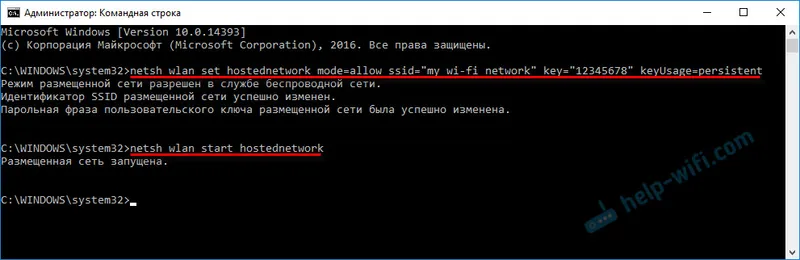
Уређаји се већ могу повезати с покретаном Ви-Фи мрежом, али само Интернет још увек неће радити. Неопходно је отворити општи приступ Интернету .
Да бисте то учинили, идите на „Мрежне везе“ (Центар за мрежу и дељење - Промените подешавања адаптера). Кликните десним тастером миша на везу преко које сте повезани на Интернет и изаберите "Својства".
Затим на картици "Приступ" морате потврдити поље поред "Дозволи другим мрежним корисницима да користе Интернет везу овог рачунара" и са листе одаберите нову везу. Назив везе садржи број (није нужно исти као мој на снимку екрана), а испод мрежног имена, што је назначено у првој наредби.
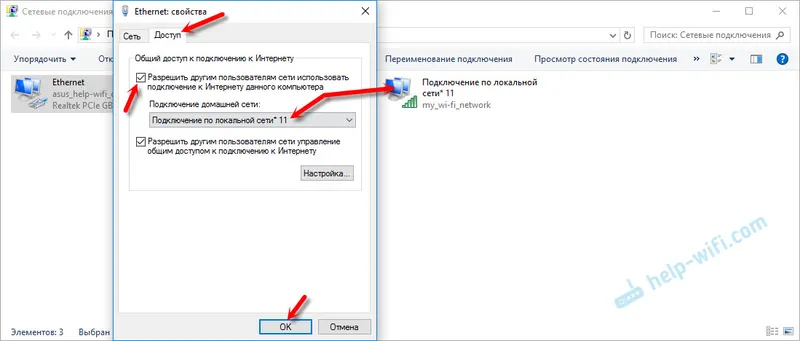
Затим морате зауставити дистрибуцију наредбом:
нетсх влан зауставити хостирану мрежу
И покрените поново са командом:
нетсх влан покренути мрежу мреже

Након сваког поновног покретања рачунара, морат ћете поново покренути дистрибуцију (само помоћу команде нетсх влан старт хостеднетворк). Такође се може зауставити одговарајућом командом, као што сам показао горе. Ако желите да се приступна тачка аутоматски покрене, погледајте упутства: аутоматски покрените дистрибуцију Ви-Фи-ја кад укључите лаптоп.
Након ових корака, можете да се повежете на Ви-Фи мрежу под називом „ми_ви-фи_нетворк“ (ако је нисте променили) и користите Интернет. Као што видите, без Ви-Фи рутера.
Ако имате проблема када се уређаји не могу повезати с приступном тачком или је Интернет повезан, али не ради, прво искључите антивирус и заштитни зид. Погледајте и чланке, линкове на које ћу дати у наставку.Можда корисно:
- Грешка приликом омогућавања дељења Интернет везе
- Није могуће делити приступ Интернету - када не постоји картица приступа, падајућа листа итд.
- Не могу да делим Ви-Фи са преносног рачунара на Виндовс 7, Виндовс 10 (8) - решења за различите проблеме. Ово укључује грешке „Хостирана мрежа се не може покренути. Група или ресурс нису у исправном стању да изврше тражену операцију.“
- Дистрибуиран Ви-Фи са лаптопа, али Интернет не ради "Без приступа Интернету"
Треба напоменути да рачунар није увек вољан да се претвори у рутер. Понекад треба да плешете са тамбуром?
Конфигурирање мобилне жаришта (само за Виндовс 10)
У овом случају је све много једноставније. Отворите „Подешавања“ (дугме са иконом зупчаника у менију „Старт“) и идите на одељак „Мрежа и Интернет“.
Картица Мобиле Хотспот садржи сва подешавања за ову функцију. Тамо ће бити одмах уписано име мреже и лозинка мреже. Ако их желите променити, кликните на дугме „Промени“. Подесите нове и сачувајте.
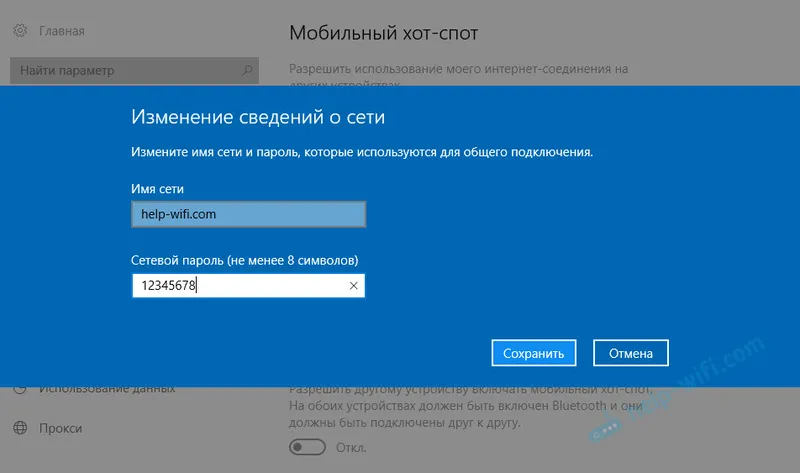
Затим у падајућем менију требате да одаберете везу за дељење приступа Интернету и укључите „Мобилну хотспот“.
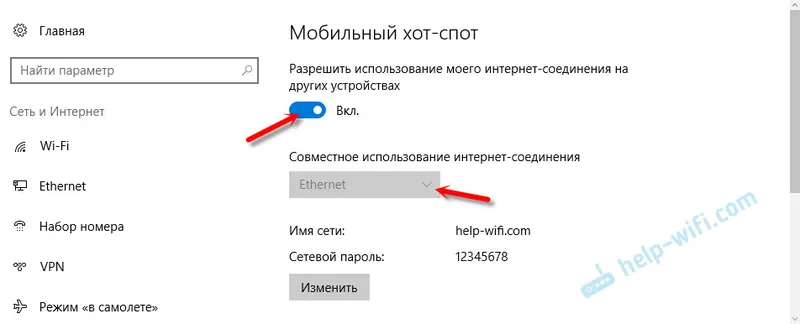
Искључите антивирус и фиревалл ако имате било каквих проблема.
Повезани чланци:
- Детаљна упутства за подешавање:
- Мобиле Хотспот не ради у оперативном систему Виндовс 10. Не могу да делим Ви-Фи
- Мобилна почетна тачка у Виндовсу 10 преко ПППоЕ-а (диал-уп, широкопојасни приступ)
Ми дистрибуирамо Ви-Фи без рутера. Коришћење посебних програма
И даље препоручујем употребу једне од горе наведених метода. У овим се програмима лако збунити, могу се појавити разне неразумљиве грешке, које такође није лако разумети. За мене лично, метода командне линије је много лакша. Нема потребе за преузимањем, инсталирањем итд.
Али ако сте ипак изабрали ову опцију, онда могу препоручити следеће програме: Виртуал Роутер Плус, Марифи, Цоннецтифи, Свитцх Виртуал Роутер. О њиховој конфигурацији сам детаљно писао у посебном чланку:. И засебно упутство о подешавању Свитцх Виртуал Роутер-а.
Ови програми за дистрибуцију Ви-Фи-ја са рачунара изгледају овако (на снимку заслона Свитцх Виртуал Роутер):
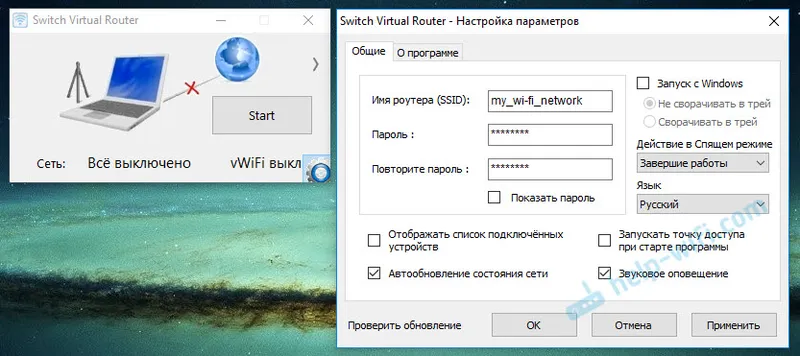
У принципу, ако је на рачунару све у реду с управљачким програмима бежичних адаптера, мрежним подешавањима, интернетском везом и антивирусом се не мијеша, онда је дистрибуција Интернета путем ових програма врло згодна.
Шта ако не ради?
Када сам писао овај чланак, проверио сам све три методе на свом рачунару. Мој лаптоп је лако делио интернет путем Ви-Фи-ја са другим уређајима. Морамо признати да сама функција виртуалне бежичне мреже не ради увијек стабилно. Не ради ли то увек? Као што пракса показује, све је последица проблема са бежичним адаптером, погрешних поставки или антивируса који блокира везе.
Постоје неки од најпопуларнијих проблема и грешака са којима се људи често суочавају. Нисам их разматрао у овом чланку, али описао сам решења у одвојеним упутствима, линкове до којих сам дао горе. Обавезно погледајте ове чланке за све информације које су вам потребне.
Питања, савете и повратне информације можете оставити у коментарима испод. Прочитала сам све, одговорила и, ако је могуће, покушавам да помогнем саветима.


